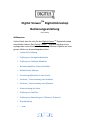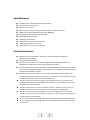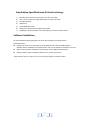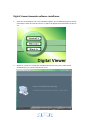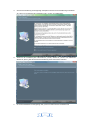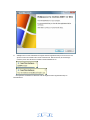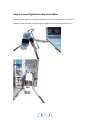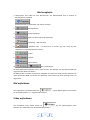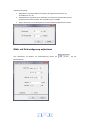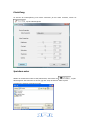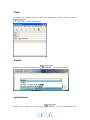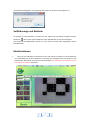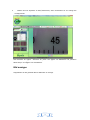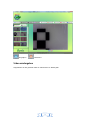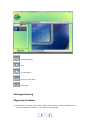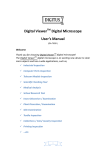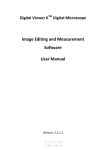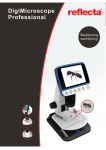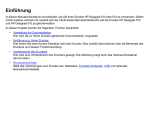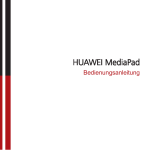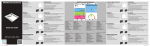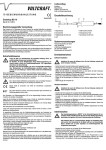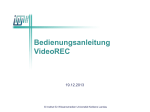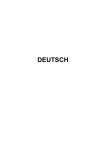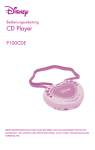Download Manual German
Transcript
Digital ViewerTM Digitalmikroskop Bedienungsanleitung (DA-70351) Willkommen Vielen Dank, dass Sie sich für das Digital ViewerTM Digitalmikroskop entschieden haben! Das Digital ViewerTM Digitalmikroskop ist ein aufregendes neues Gerät zur Betrachtung kleinster Objekte mit einer ganzen Reihe von Anwendungsbereichen: Industrielle Prüfung Prüfung von Computerbauteilen Prüfung von Telekom‐Modulen Wissenschaftliche Unterrichtshilfe Medizinische Analyse Forschungshilfsmittel in der Schule Sezieren / Untersuchung von Insekten Sezieren / Untersuchung von Pflanzen Untersuchung der Haut Prüfung von Textilien Prüfung von Sammlungen / Münzen/ Schmuck Druckprüfung … usw. 1 Digital ViewerTM Digitalmikroskop .......................................................................... 1 Bedienungsanleitung .............................................................................................. 1 Willkommen ........................................................................................................... 1 Spezifikationen .............................................................................................................. 3 Sicherheitshinweise ....................................................................................................... 3 Lieferumfang .................................................................................................................. 4 Systemanforderungen .................................................................................................... 4 PC‐Systemanforderungen: ................................................................................................................ 4 Empfohlene Spezifikationen für beste Leistung: .............................................................................. 5 Software‐Installation ...................................................................................................... 5 Digital Viewer Anwendersoftware installieren................................................................................. 6 Digital Viewer Digitalmikroskop anschließen ................................................................ 10 Bedienungshinweise Digital Viewer Digitalmikroskop .................................................. 11 Digital Viewer Anwendersoftware ................................................................................ 12 Werkzeugleiste ............................................................................................................. 13 Bild aufnehmen .............................................................................................................................. 13 Video aufnehmen ........................................................................................................................... 13 Bilder mit Zeitverzögerung aufnehmen .......................................................................................... 14 Einstellung ...................................................................................................................................... 15 Speichern unter .............................................................................................................................. 15 E‐Mail ............................................................................................................................................. 16 Sprache ........................................................................................................................................... 16 Informationen ................................................................................................................................ 16 Vollbildanzeige und Rückkehr ........................................................................................................ 17 Menüfunktionen ............................................................................................................................ 17 Bild anzeigen .................................................................................................................................. 18 Video wiedergeben ........................................................................................................................ 19 Störungserkennung ...................................................................................................... 20 Allgemeine Probleme ..................................................................................................................... 20 Häufig gestellte Fragen ................................................................................................................... 21 2 Spezifikationen Betriebssystem: Windows XP/Vista und Windows 7 PC‐Schnittstelle: USB 2.0 Port Bildsensor: ¼‐Zoll (5:4) Effektive Pixel: 1280 (H) x 1024 (V), 640 (H) x 480 (V), 320 (H) x 240 (V) Bildfrequenz: 1280 x1024/15 fps oder 640 x 480/30 fps Vergrößerung: 10X ‐230X (17” LCD‐Display) Weißabgleich: Automatisch Belichtung: Automatisch Beleuchtung: 8 weiße einstellbare LEDs Leistungsaufnahme: Max. 0,75 W Abmessungen: 102 mm (L) x 30 mm (Ø) Sicherheitshinweise Berühren Sie nicht das Objektiv, das führt zu Verschmutzung und möglichen elektrostatischen Schäden. Zerlegen Sie das Gerät nicht. Reparieren Sie das Gerät nicht selbst. Das Öffnen des Gerätegehäuses kann Sie gefährlicher Hochspannung und sonstigen Gefahren aussetzen. Lagern und benutzen Sie das Digital Viewer Digitalmikroskop bei Temperaturen zwischen 0 °C und 45 °C und Luftfeuchtigkeit von 45 % bis 85 %. Das verlängert die Nutzungsdauer und vermeidet Schäden am Gerät. Schützen Sie das Gerät vor Wasser und sonstigen Flüssigkeiten. Sollten Wasser oder sonstige Flüssigkeiten in das Gerät eindringen, so trennen Sie es unverzüglich vom PC ab. Nichtbeachtung kann zu Feuer und Stromschlag führen. Reinigen Sie das Gerät nicht mit aggressiven Reinigungs‐ oder Lösungsmitteln, das beschädigt das Gehäuse und das Objektiv. Benutzen Sie nur einen Objektivpinsel oder ein weiches Tuch zur Reinigung. Schützen Sie das Gerät vor Hitze und offenen Flammen. Achten Sie darauf, dass das Objektiv nicht durch hohe Temperaturen oder Feuchtigkeit beschädigt wird. Reinigen Sie ein verschmutztes Objektiv nur mit einem Objektivpinsel oder einem weichen Tuch. Berühren Sie das Objektiv nicht mit den Fingern. Achten Sie darauf, dass Sie das Objektiv nicht verkratzen. Lesen Sie vor Gebrauch die Bedienungsanleitung des Digital Viewer Digitalmikroskops. Zur Vermeidung von Stromschlag ziehen Sie zunächst den Netzstecker, bevor Sie Ihren PC umsetzen. 3 Lieferumfang Das Digital Viewer Digitalmikroskop wird wie folgt geliefert: 1. Digital Viewer Digitalmikroskop 2. CD (Treiber) 3. Stativ 4. Schutztasche 5. Kalibrierungsmuster x 2 6. Staubschutz x 2 7. Verpackung Systemanforderungen PC‐Systemanforderungen: 1) 2) 3) 4) 5) 6) 7) Betriebssystem: Windows XP/Vista und Windows 7 CPU: Pentium IV 1.0G, Celeron, AMD Athlon oder höher CD‐ROM Laufwerk USB2.0 Port 256 MB RAM oder höher Freier Speicherplatz Festplatte: 100 MB oder höher (zur Treiber‐ und Softwareinstallation) Grafikkarte: 16‐Bit oder höher mit DirectX 9.0C Unterstützung 4 Empfohlene Spezifikationen für beste Leistung: 1) 2) 3) 4) 5) 6) 7) Betriebssystem: Windows XP SP2 oder Vista SP1 oder höher CPU: Core2‐ 2.0 GHz oder AMD Athlon 64x2‐ 2.0 GHz oder höher CD‐ROM Laufwerk USB2.0 Port 1,0 GB RAM oder höher 10 GB freier Speicherplatz Festplatte oder höher Grafikkarte: 32‐Bit oder höher mit Unterstützung von DirectX 10 oder höher Software‐Installation Die nachstehenden Anleitungen führen Sie durch die Installation des Digital Viewer Digitalmikroskops: Schalten Sie Ihren PC ein und laden Sie die Installations‐CD in das CD‐ROM Laufwerk. Schließen Sie das USB‐Kabel vom Digital Viewer nicht vor der Software‐Installation am PC an. Rufen Sie die Software‐Installation auf und folgen Sie den Bildschirmanleitungen. Nach beendeter Treiber‐Installation fahren Sie Ihr System erneut hoch. Bitte beachten Sie: Der Treiber muss nur einmal (je Computer) installiert werden. 5 Digital Viewer Anwendersoftware installieren 1. Laden Sie die Installations‐CD in das CD‐ROM Laufwerk, das Installationsprogramm startet automatisch. Sollte das nicht der Fall sein, so führen Sie Digital Viewer.EXE direkt von der CD aus. 2. Klicken Sie „Install“ zur Anzeige des Installationsassistenten. Mit „Next“ setzen Sie die Installation fort, mit „Cancel“ brechen Sie sie ab. 6 3. Die Lizenzvereinbarung wird angezeigt. Akzeptieren Sie die Lizenzvereinbarung und klicken Sie „Next“ zur Fortsetzung der Installation oder „Cancel“ zum Abbrechen. 4. Setzen Sie die Installation fort und klicken Sie „Install“, klicken Sie „Cancel“ zum Abbrechen. Klicken Sie „Back“, falls Sie die Lizenzvereinbarung noch einmal lesen möchten. 5. Ein Fortschrittsbalken wird angezeigt. Mit „Cancel“ brechen Sie die Installation ab. 7 6. Warten Sie, bis der nächste Bildschirm angezeigt wird und klicken Sie „Finish“. 7. Installieren Sie ebenfalls „ffdshow“ und klicken Sie „Next“, um die Installation zu beenden. 8 8. Schließen Sie nun das USB‐Kabel am Digital Viewer Digitalmikroskop und am PC an. Das System sucht und installiert den Treiber automatisch. Warten Sie ab, bis die Anzeige erscheint, dass Ihre Hardware installiert und betriebsbereit ist. Die Software‐Installation ist beendet und das Digital Viewer Digitalmikroskop ist betriebsbereit. 9 Digital Viewer Digitalmikroskop anschließen Schließen Sie das Digital Viewer Digitalmikroskop wie nachstehend beschrieben an Ihrem PC an. Schließen Sie das USB‐Kabel am Digital Viewer Digitalmikroskop und am USB‐Port des PC an. 10 Bedienungshinweise Digital Viewer Digitalmikroskop Nachstehend führen wir Sie durch die Bedienung des Digital Viewer Digitalmikroskops. i. Halten Sie das Digital Viewer Digitalmikroskop wie dargestellt: Achten Sie darauf, dass der Abstand zwischen dem Digital Viewer Digitalmikroskop und dem Objekt nicht mehr als 15 cm beträgt. Fokus einstellen: Drehen Sie das Einstellrad „A“, bis das Bild scharf ist. ii. iii. Einstellrad „A“ iv. v. Je dichter Sie mit dem Digital Viewer Digitalmikroskop an das Objekt gehen, desto stärker ist die Vergrößerung. Gehen Sie bis zur transparenten Schutzkappe an das Objekt heran, so haben Sie zwei Fokuseinstellungen mit unterschiedlichen Vergrößerungen (230X und 50X) auf dem Einstellrad. Für Vergrößerungen 51X bis 229X und 231X bis 250X müssen Sie die transparente Schutzkappe abnehmen, um den Objektabstand einzustellen. 11 Digital Viewer Anwendersoftware Bitte beachten Sie: Vor der Benutzung muss das Digital Viewer Digitalmikroskop über USB‐Kabel am PC angeschlossen sein. Doppelklicken Sie das Symbol Digital Viewer auf dem Desktop , das Digital Viewer Hauptmenü wird angezeigt: 12 Werkzeugleiste 1. Bildvorschau: Hier haben Sie zwei Betriebsmodi. Das Mikroskopbild wird in Echtzeit im Vorschaufenster angezeigt. Sie können bereits erstellte Bilder oder Videos anzeigen. 2. : Bild aufnehmen 3. : Video aufnehmen 4. : Bilder mit Zeitverzögerung aufnehmen 5. : Einstellung – Bild und Video 6. : Speichern unter – Ein Bild kann im Format .jpg oder .bmp auf dem spezifizierten Laufwerk gespeichert werden. 7. : E‐Mail 8. : Sprache 9. : Informationen 10. Bild‐ / Videoordner Der Bild‐/Videoordner befindet sich im linken Fenster, hier befinden sich die Miniaturbilder für aufgenommene Bilder und Videos. Die Bilder/Videos im Ordner werden beim Schließen des Programms nicht gelöscht. Speichern Sie daher gewünschte Bilder und Videos und halten Sie diesen Ordner für beste Leistung sicher und aufgeräumt. Bild aufnehmen Zum Aufnehmen eines Bildes klicken Sie auf der Werkzeugleiste oder drücken Sie die Aufnahmetaste < C > auf dem Digital Viewer. Video aufnehmen Zum Aufnehmen eines Videos klicken Sie auf der Werkzeugleiste (bitte beachten Sie: Videoordner wie nachstehend beschrieben). 13 Aufnahmeeinstellung: 1. Bildfrequenz: Anzahl der Bilder pro Sekunde, die aufgezeichnet werden. Der Einstellbereich ist 1~30. 2. Zeitbegrenzung: Aufnahmezeit (in Sekunden), um den freien Speicherplatz auf dem Laufwerk nicht zu überschreiten. Der Einstellbereich ist 1~99999. 3. Stopp: Hiermit kann die Videoaufnahme vor dem Zeitablauf abgebrochen werden. Bilder mit Zeitverzögerung aufnehmen Zum Aufnehmen von Bildern mit Zeitverzögerung klicken Sie Werkzeugleiste. 14 auf der Einstellung Sie können die Videoauflösung und weitere Parameter für das Video einstellen, klicken Sie auf der Werkzeugleiste. Speichern unter Wählen Sie ein Bild oder Video im Bild‐/Videoordner, dann klicken Sie Werkzeugleiste. Die Datei kann im Format .jpg oder .bmp als Bild oder Video auf dem spezifizierten Laufwerk gespeichert werden. 15 auf der E‐Mail Sie können das gewählte Bild oder Video als E‐Mail‐Anlage versenden, klicken Sie hierzu auf der Werkzeugleiste. Sprache Klicken Sie zum Ändern der Menüsprache auf der Werkzeugleiste. Informationen auf der Werkzeugleiste. Das Klicken Sie zur Anzeige von Informationen 16 nachstehende Dialogfenster wird angezeigt. Hier zeigen Sie die Version der Software an. Vollbildanzeige und Rückkehr Die Anzeige der Vorschaubilder in Echtzeit oder des Videos kann als Vollbild vergrößert werden. Klicken Sie oben rechts auf dem Bildschirm oder doppelklicken Sie das Vorschaufenster. Zum Verlassen des Vollbildmodus drücken Sie „ESC“ auf der Tastatur oder doppelklicken Sie die linke Maustaste. Menüfunktionen 1. Fügen Sie ein Fadenkreuz, Koordinaten, Kreise oder Uhrzeit und Datum im Vorschaufenster ein. Rechtsklicken Sie im Vorschaufenster zur Anzeige des Ausklappmenüs. Hier klicken Sie den gewünschten Menüpunkt. Sie können ein Bild ebenfalls mit Fadenkreuz, Koordinaten, Kreisen oder Uhrzeit und Datum aufnehmen. 17 2. Wählen Sie eine Aufnahme im Bild‐/Videoordner, dann rechtsklicken Sie zur Anzeige des Ausklappmenüs. Bitte beachten Sie: Öffnen – Benutzen Sie „Paint“ zum Öffnen von Bilddateien und „Windows Media Player“ zum Öffnen von Videodateien. Bild anzeigen Doppelklicken Sie das gewählte Bild im Bildordner zur Anzeige. 18 : Vergrößern : Verkleinern Video wiedergeben Doppelklicken Sie das gewählte Video im Videoordner zur Wiedergabe. 19 : Wiedergabe/Pause : Stopp : .avi Datei öffnen : Zurück zur ersten Datei : Letzte Datei Störungserkennung Allgemeine Probleme A. Funktionierten der Digital Viewer und die Digital Viewer Software bislang einwandfrei und es kommt zu plötzlichen Problemen, so versuchen Sie bitte folgendes: 20 1. Trennen Sie das Digital Viewer Mikroskop vom PC ab oder schalten Sie es aus. 2. Schließen Sie das Digital Viewer Programm. 3. Warten Sie 1 Minute und schließen Sie das Digital Viewer Mikroskop wieder am PC an oder schalten Sie es wieder ein. 4. Öffnen Sie das Digital Viewer Programm. B. Arbeitet das Digital Viewer Programm unter den empfohlenen PC‐Spezifikationen (siehe Seite 4) nicht korrekt, so benutzen Sie das Programm AMCAP.exe, öffnen Sie es direkt (Toolbar ‐> Device; wählen Sie Digital Viewer device; Toolbar ‐> Option: wählen Sie „Preview“). C. Bei der ersten Vista Version (nicht Vista SP1) haben Sie möglicherweise folgendes Problem: es werden im Vorschaufenster keine Bilder angezeigt (schwarzer Bildschirm). Navigieren Sie: Toolbar ‐> Setting ‐> Default ‐> Ok). D. Nach dem Hochfahren des PC aus dem Stand‐by oder dem Schlafmodus kann es zu Problemen kommen. Schließen Sie das Programm und öffnen Sie es erneut. Häufig gestellte Fragen F1. Warum kann ich das Objekt nicht im Display des Digital Viewer Mikroskops finden? A: a. Überprüfen Sie alle Anschlüsse. b. Überprüfen Sie, ob die Status‐LED auf dem Digital Viewer Mikroskop leuchtet. c. Schalten Sie die LEDs zur Beleuchtung ein. F2. Warum funktioniert es bei Anschluss am PC nicht? A: a. Vergewissern Sie sich, dass Treiber‐ und Digital Viewer‐Installation abgeschlossen sind. b. Vergewissern Sie sich, dass das USB‐Kabel korrekt am Digital Viewer Mikroskop und am USB‐Port des PC angeschlossen ist. c. Schalten Sie alle Schalter aus und wieder ein. F3. Wie installiere ich die Digital Viewer Software und den Treiber? A: a. Schließen Sie das USB‐Kabel nicht am Digital Viewer Mikroskop an, bevor die Treiberinstallation abgeschlossen ist. b. Laden Sie die Installations‐CD in das CD‐Rom Laufwerk und wählen Sie den korrekten Produktnamen für die „Treiberinstallation“. F4. Wie installiere ich „Digital Viewer“? A: a. Beenden Sie die Treiberinstallation, dann schließen Sie das USB‐Kabel am Digital Viewer Mikroskop an und lassen Sie das Anwenderprogramm „Digital Viewer“ ablaufen. b. Bitte überprüfen: Öffnen Sie Digital Viewer ‐> Setting und überprüfen Sie ob es unter „Device name“ ein optionales Gerät gibt. F5. Wie deinstalliere ich den Treiber und die Digital Viewer Software? 21 A: Zum Deinstallieren von Treiber und Digital Viewer Software klicken Sie Start ‐> Systemsteuerung ‐> Software ‐> Programme ändern oder entfernen. F6. Warum ist das Echtzeitbild bei Anschluss am PC langsam und nicht gleichmäßig? A: a. Möglicherweise ist die Konfiguration Ihres PC nicht ausreichend. Bitte überprüfen Sie die empfohlenen PC‐Spezifikationen. b. Möglicherweise ist die CPU oder der Speicher Ihres PC mit zu viel Software überlastet. Schließen Sie andere Programme und starten Sie Ihren PC erneut. c. Ihr System ist möglicherweise von einem Virus befallen, der zu einer Verschlechterung der Leistung führt. F7. Was kann ich tun, wenn das Digital Viewer Mikroskop nicht ordnungsgemäß funktioniert? A: a. Ziehen Sie alle Kabel vom Digital Viewer Mikroskop ab und starten Sie das System neu. Warten Sie etwa 10 Sekunden, bevor Sie die Kabel wieder anschließen. Führen diese Vorschläge nicht zur Behebung des Problems mit Ihrem Digital Viewer Mikroskop, so wenden Sie sich bitte an: [email protected]. 22